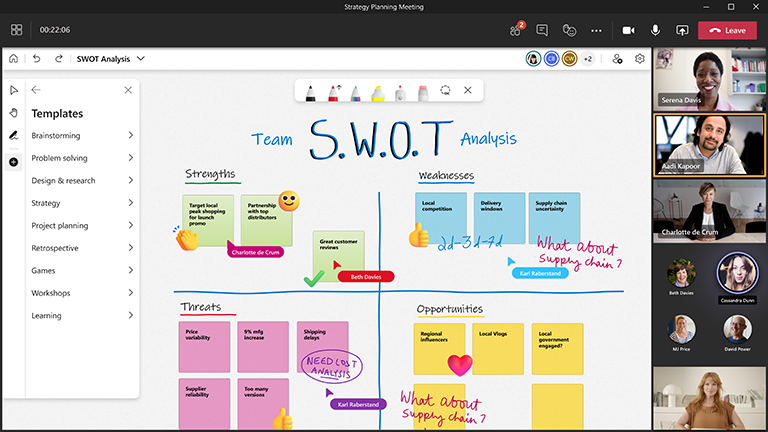Những kế hoạch và quyết định tốt nhất, toàn diện nhất đến khi mọi người đóng góp.
Có thể rất khó để đưa ra chiến lược mới hoặc thay đổi hướng, nhưng Microsoft Whiteboard cung cấp một cấu trúc nhẹ trên đỉnh của một bức vẽ vô hạn được xây dựng để cộng tác. Bây giờ, mọi người có thể đóng góp trước, trong và thậm chí sau một cuộc họp lập kế hoạch.
Các tính năng chính:
-
Các mẫu để sắp xếp và xây dựng chiến lược, chẳng hạn như phân tích chi phí/lợi ích, cài đặt mục tiêu và phân tích SWOT
-
Các tùy chọn ghi chú dính nhiều màu sắc để sắp xếp ý tưởng
-
Viết tay và hình thông minh để giúp trực quan hóa các giải pháp
-
Các phản ứng để cho phép mọi người đóng góp và bỏ phiếu
Chuẩn bị bảng
-
Suy nghĩ về các bên liên quan chính của bạn và về kết quả mà bạn muốn đạt được.
-
Lên lịch cuộc họp trong Microsoft Teams.
-
Điều hướng đến cuộc họp Teams và Whiteboard từ danh sách ở đầu cuộc họp. Bạn cũng có thể thực hiện điều này bằng cách tạo bảng trắng và chia sẻ liên kết trong Whiteboard Windows App hoặc trong trình duyệt lúc whiteboard.office.com.
-
Trong pa nen tạo, chọn Mẫu >Lược, rồi chọn mẫu.
-
Tùy chỉnh mẫu để phù hợp với mục tiêu của bạn cho phiên làm việc. Chẳng hạn như bạn có thể muốn sử dụng các màu hoặc phản ứng cụ thể làm chú giải.
-
Chia sẻ bảng nếu những người khác đang giúp bạn chuẩn bị.
Trong suốt phiên làm việc
-
Sau khi cuộc họp đã bắt đầu, hãy chia sẻ bảng trắng từ khay Chia sẻ hoặc gửi liên kết đến bảng từ ứng dụng Whiteboard hoặc từ whiteboard.office.com.
-
Giới thiệu mục tiêu của phiên và cho mọi người một vài phút để khám phá bảng với bạn.
-
Thiết lập các quy tắc mặt đất với nhóm dựa trên màu sắc và phản ứng khác nhau có ý nghĩa gì đối với phiên đặc biệt này.
-
Bắt đầu phiên lập kế hoạch của bạn, khuyến khích sự tham gia thông qua Teams và trực tiếp trên bảng trắng.
-
Sử dụng tính năng "Giơ tay" trong Teams để sắp xếp thứ tự mà người dự sẽ nói.
-
Theo dõi thời gian để đảm bảo rằng bạn sẽ có thể bao gồm mọi thứ.
Sau phiên làm việc
-
Gửi thư cho người dự bằng liên kết đến bảng trắng để mọi người có quyền truy nhập hoặc nhắc họ rằng họ có thể truy nhập bảng trong bộ chọn bảng thảo luận Whiteboard họ.
-
Xuất ảnh PNG của bảng từ menu Cài đặt để chia sẻ tóm tắt kết quả phát hiện với bất kỳ ai bên ngoài nhóm.
-
Đưa kế hoạch của bạn vào hành động!
Xem thêm
Hãy xem các hướng dẫn Whiteboard khác của chúng tôi để tìm hiểu thêm!